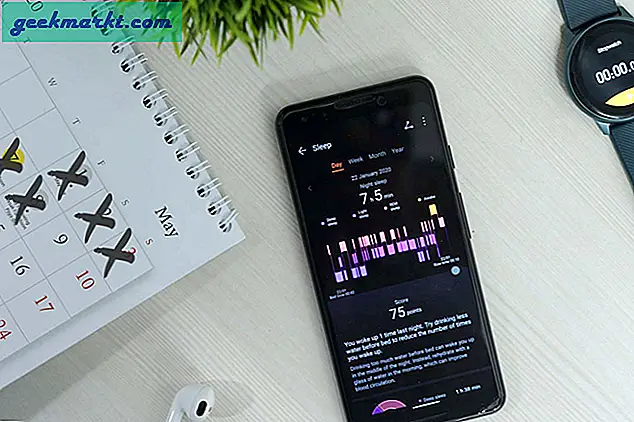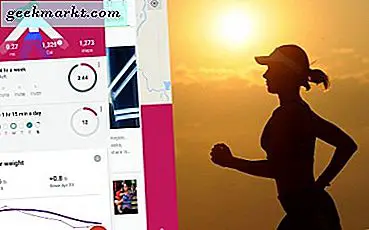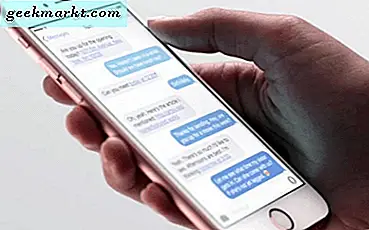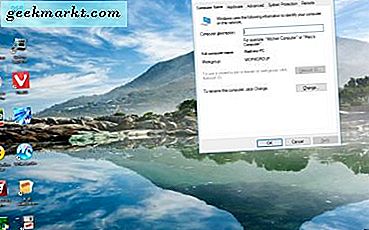
เดสก์ท็อปและแล็ปท็อป Windows ทุกเครื่องมีชื่อ นี้อาจดูเหมือนเล็กน้อยไม่มีจุดหมาย แต่พวกเขาสามารถเป็นจริงเล็กน้อยเพิ่มเติมที่สำคัญสำหรับผู้ที่อุปกรณ์เครือข่ายกับ Homegroup หากคุณมีพีซี Windows 10 จากผู้ผลิตโดยตรงอาจมีหมายเลขรหัสทั่วไปอยู่ นี่คือวิธีที่คุณสามารถแก้ไขชื่อเดสก์ท็อปหรือแล็ปท็อปใน Windows 10 ได้
ขั้นแรกให้เปิด Run โดยการกดปุ่ม Win + R. จากนั้นป้อน 'sysdm.cpl' ลงในช่องข้อความของ Run กดปุ่ม OK เพื่อเปิดหน้าต่าง System Properties ที่แสดงด้านล่าง
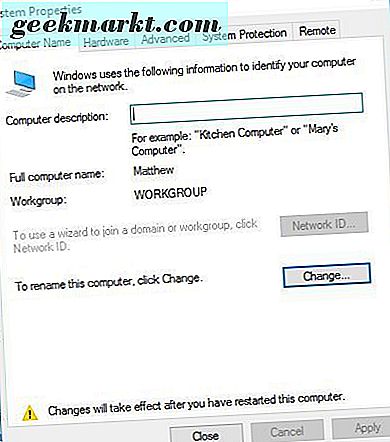
คลิกการชื่อคอมพิวเตอร์แท็บในหน้าต่างนั้นถ้ายังไม่ได้เลือก กดปุ่ม เปลี่ยน เพื่อเปิดหน้าต่างที่แสดงในภาพรวมด้านล่าง ซึ่งรวมถึงชื่อคอมพิวเตอร์ในปัจจุบันซึ่งคุณสามารถลบออกจากกล่องข้อความได้ ใส่ชื่ออื่นลงในช่องข้อความและกด OK จากนั้นรีสตาร์ท Windows 10 เพื่อใช้การตั้งค่าใหม่
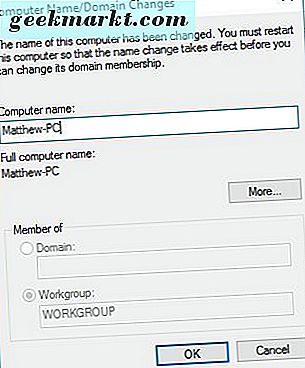
หรือคุณสามารถแก้ไขชื่อเครื่องพีซีได้โดยใช้แอปการตั้งค่า คลิก การตั้งค่า ในเมนู 'เริ่ม' เพื่อเปิดแอป จากนั้นเลือก ระบบ เพื่อเปิดตัวเลือกด้านล่าง
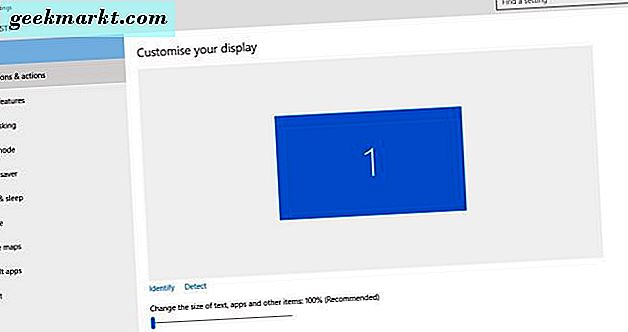
เลือก เกี่ยวกับ ที่ด้านซ้ายของหน้าต่าง จากนั้นคุณสามารถกดปุ่ม เปลี่ยนชื่อพีซี พิมพ์อะไรลงในกล่องข้อความ โปรดทราบว่าช่องว่างไม่สามารถรวมอยู่ในกล่องข้อความได้ กดปุ่ม Next จากนั้นรีสตาร์ท Windows 10
ดังนั้นคุณสามารถเปลี่ยนชื่อเดสก์ท็อปและแล็ปท็อป Windows 10 ได้สองวิธี วิธีนี้อาจเป็นประโยชน์หากคุณกำลังตั้งค่าเครือข่ายท้องถิ่นพร้อมกับอุปกรณ์หลายเครื่องที่ต้องการรหัสที่ไม่ซ้ำกันมากขึ้น